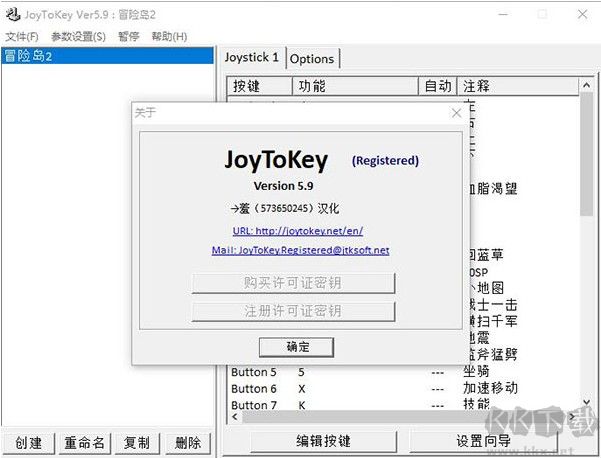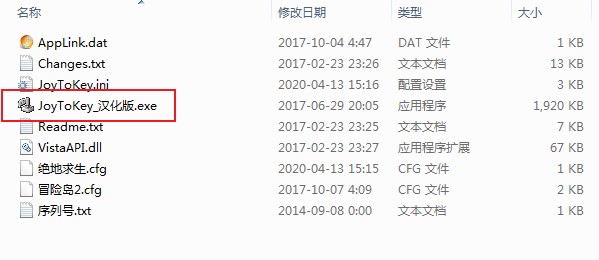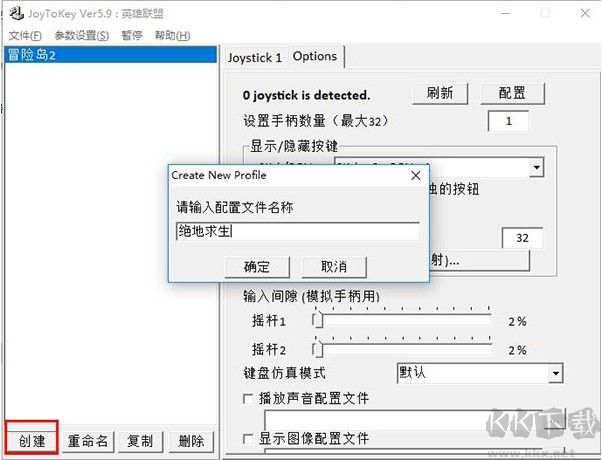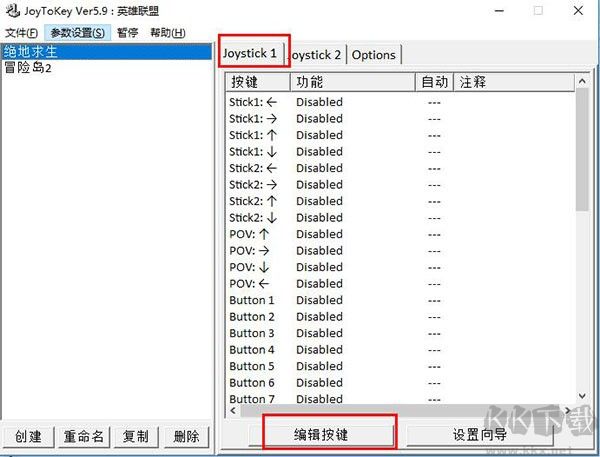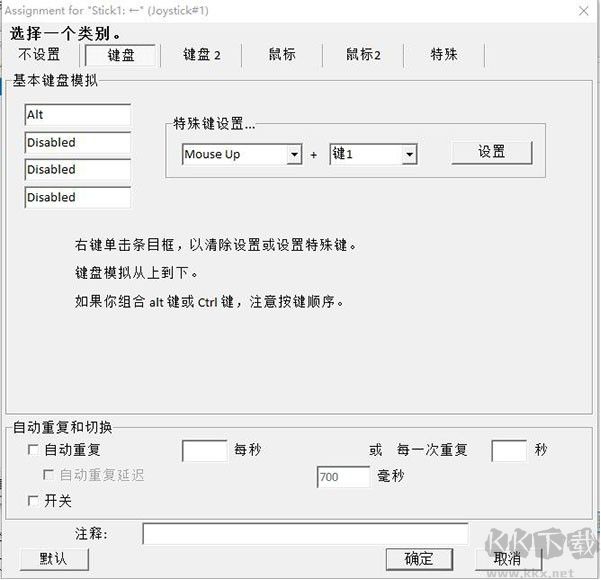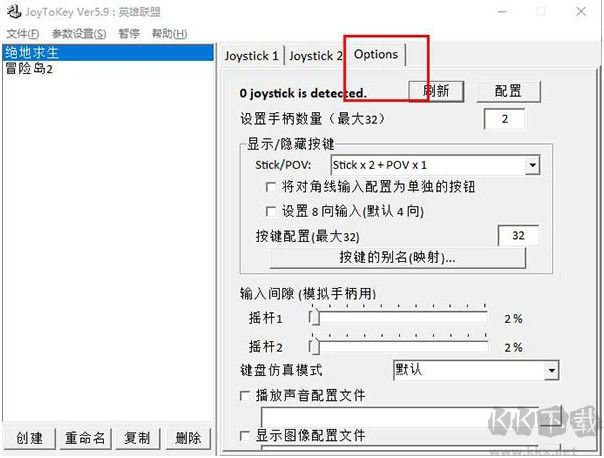JoyToKey手柄模拟器是一款功能强大的手柄转换器软件,这款手柄模拟器能够将手柄的信号转换为对应的键盘和鼠标操作,让我们可以通过使用手柄来模拟键盘和鼠标的操作,从而轻松地在电脑上进行游戏或其他操作。这款软件的出现大大提升了用户在电脑上游戏时的乐趣和体验,让玩家享受到更加便捷、流畅的游戏体验。JoyToKey手柄模拟器的使用极为简单和便捷,只需将手柄连接到电脑上,并打开JoyToKey软件,然后通过软件设置手柄按键与键盘鼠标操作的对应关系,即可实现手柄的信号转换。一旦设置完成,便可以通过手柄来代替键盘和鼠标进行游戏,实现更加灵活、舒适的操作方式。
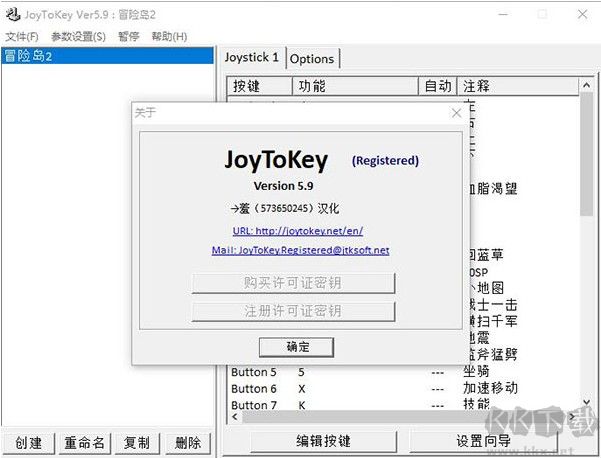
简介
通过使用JoyToKey手柄模拟器,玩家可以完全根据自己的喜好和习惯来设置手柄的按键映射。比如,玩家可以将手柄的按键映射为常用的键盘操作,如移动、跳跃、开火等,也可以将手柄的摇杆映射为鼠标操作,实现准确的指针控制。这种个性化的设置方式可以让玩家更加舒适地操作游戏,提高游戏操作的准确性和反应速度。
JoyToKey手柄模拟器不仅适用于游戏领域,还可以用于其他操作领域。比如,玩家可以将手柄映射为音乐播放器的快捷键操作,将手柄映射为视频播放器的控制操作,甚至可以将手柄用于图形设计软件等的操作。这种多功能的应用范围,让JoyToKey手柄模拟器成为一款不可或缺的实用工具。
JoyToKey手柄模拟器还支持自动启动、自动关闭、多配置文件管理等功能,便于用户灵活地管理和使用。用户可以根据需要创建多个配置文件,并随时切换不同的配置文件,提升软件的灵活性和适用性。软件还提供了一些高级设置选项,让用户可以根据不同的需求进行进一步的个性化设定。
joytokey使用教程
1、将多下分享的压缩包下载后解压出来,在获得的文件夹中找到“.exe”后缀的应用程序文件即可开始使用了,
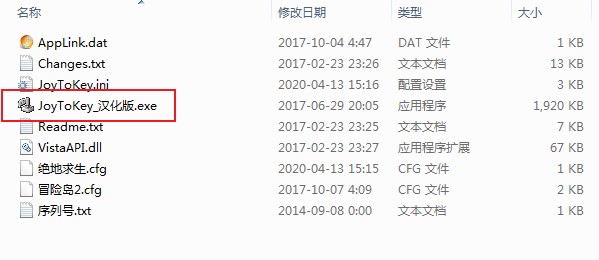
2、如下图所示软件默认创建了一个冒险岛游戏,点击左下角【创建】按钮即可创建新的游戏配置策略。
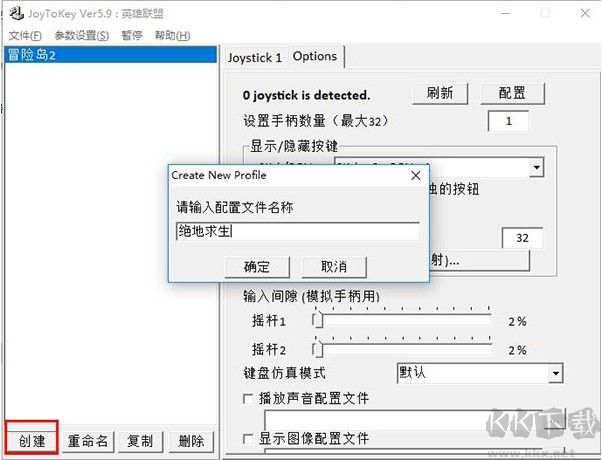
3、点击右侧内容中的【joytokey1】,然后点击【编辑按键】按钮打开设置窗口。
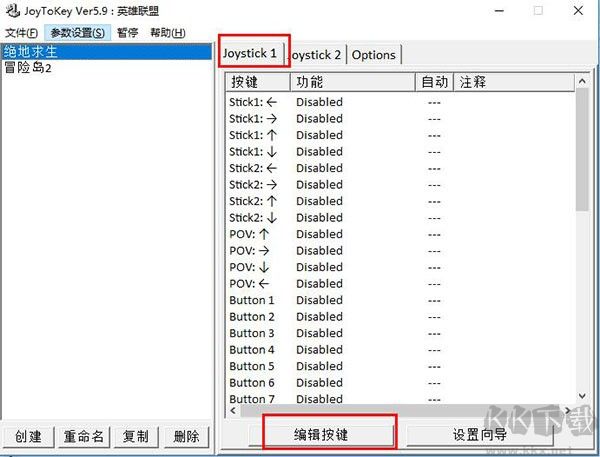
4、在打开的设置窗口中后我们就可以根据自己的游戏按键习惯设置手柄按键与键鼠的对应
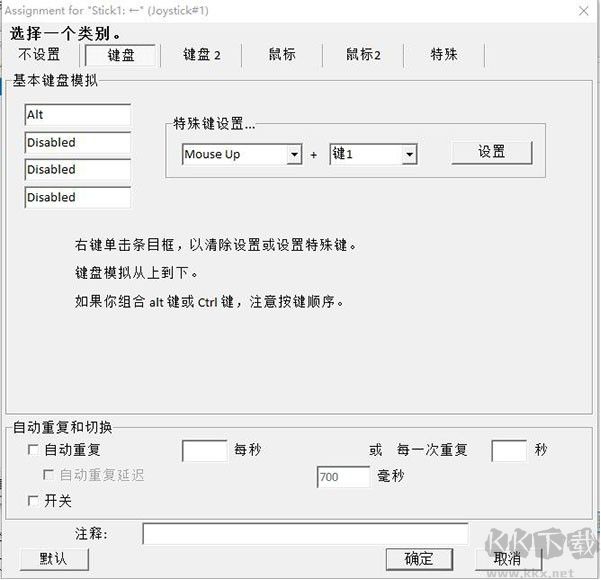
5、点击options可以设置手柄数量、显示/隐藏按键、按键别名等。
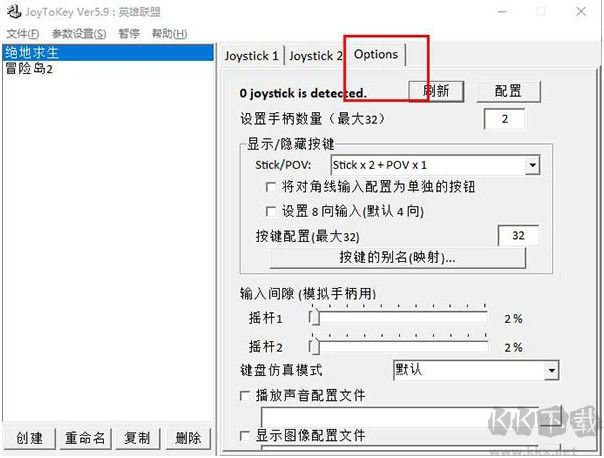
JoyToKey找手柄对应按钮的方法
1、连接手柄并确保其正常工作。
2、打开JoyToKey软件,点击软件界面中的手柄按键,此时,软件会自动识别手柄上的按钮。
3、在游戏设置中,根据需要修改键盘或鼠标的映射,例如,如果需要将手柄上的某个按钮映射到键盘上的“D”键,可以在JoyToKey的设置中找到相应的手柄按钮,然后选择键盘上的“D”键进行映射。
4、对于不同游戏和不同手柄,可能需要调整设置以实现最佳控制。例如,对于某些游戏,可能需要将手柄的方向键映射到键盘的方向键或功能键。
5、在设置完成后,保存更改并在游戏中测试以确保一切正常。
joytokey win11不能用怎么办?
一、所需工具
首先,你需要一根数据线,用来连接手柄和电脑。如果你的手柄是无线的,那就需要一个接收器,插在电脑的USB口上。
二、解决方法
1. 检查驱动程序:打开设备管理器,找到手柄的驱动程序,如果有黄色感叹号或问号的标志,说明驱动程序有问题。右键点击手柄驱动程序,选择更新驱动程序,然后选择自动搜索更新。
2. 重新连接手柄:有时候手柄连接不上是因为信号不稳定,可以尝试重新连接手柄。先将手柄关机,然后按住手柄上的配对按钮,同时按下电源按钮,直到手柄指示灯开始闪烁。然后打开电脑的蓝牙设置,搜索并连接手柄。
3. 重启电脑:有时候问题可能是由于系统故障引起的,重启电脑可以解决一些小问题。
三、注意事项
1. 确保手柄电量充足:如果手柄电量过低,可能会导致连接不稳定或无法连接。所以在使用手柄之前,最好先充电。
2. 更新系统:有时候手柄无法正常使用是因为系统版本过旧,不支持手柄。所以及时更新系统是很重要的。
遇到手柄连接成功用不了的问题,不要慌张,先检查驱动程序,重新连接手柄,或者重启电脑。同时要注意手柄电量和系统更新。相信通过这些方法,你的手柄一定能够恢复正常工作,让你畅快玩游戏!
JoyToKey手柄模拟器是一款强大实用的软件工具,为用户提供了在电脑上使用手柄进行游戏和操作的便捷方式。通过将手柄映射为键盘和鼠标操作,用户可以享受到更加舒适、灵活、准确的操作体验,提高游戏快感和体验。